El reloj inteligente Garmin Instinct es una de las opciones más populares para los entusiastas del aire libre. Esto se debe a que incluye sensores GPS avanzados que permiten a los excursionistas, corredores y aventureros de la naturaleza rastrear dónde están, incluso lejos de la red celular.
Sin embargo, también cuenta con una lista de sensores y funciones que lo convierten en un excelente reloj inteligente para monitorear tu salud. Los sensores y el software de seguimiento del sueño son una gran parte de eso.
Configurar el seguimiento del sueño de Garmin Instinct
Garmin Instinct utiliza los sensores de movimiento y frecuencia cardíaca para detectar cuándo te has ido a dormir. También es posible configurar manualmente sus horas de sueño normales en la configuración de su cuenta de Garmin Connect. Sin embargo, dado que Garmin Instinct presenta lo que Garmin llama "Monitoreo avanzado del sueño", esta configuración manual no es necesaria.
La detección del sueño se inicia automáticamente, siempre que hayas usado el reloj el tiempo suficiente antes de irte a dormir. Garmin detecta la frecuencia cardíaca de referencia inferior a la diurna como tu patrón de sueño. Sin embargo, la configuración manual de sus horas de sueño y vigilia hará que el seguimiento del sueño sea más preciso.
Deberá ingresar a la configuración de su reloj y asegurarse de que el monitor de frecuencia cardíaca esté encendido para que esto funcione. Encontrará esta configuración en Sensores y accesorios , seleccione Frecuencia cardíaca en la muñeca y asegúrese de que la configuración automática esté habilitada.

Querrá asegurarse de que el reloj no esté suelto para que el sensor en la parte posterior del reloj pueda obtener una lectura precisa del ritmo cardíaco durante la noche. También querrá asegurarse de haber ingresado una fecha de nacimiento en la configuración de usuario de Garmin Connect. Esto ayuda a Garmin a estimar con precisión tu frecuencia cardíaca durante el sueño en función de tu edad.
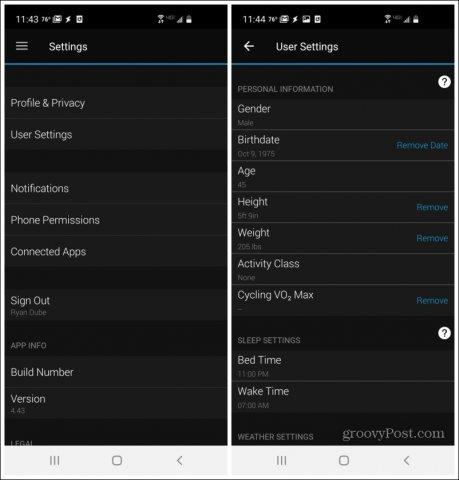
Además, asegúrese de que la opción Durante el sueño esté deshabilitada en la configuración de Ahorro de batería en su reloj. Esto asegurará que el reloj no apague los sensores de frecuencia cardíaca durante la noche.
Para hacer esto, mantenga presionado el botón MENÚ (botón central a la izquierda), desplácese hacia abajo hasta Configuración y use el botón GPS para seleccionarlo.
Desplácese hacia abajo hasta Power Manager y selecciónelo. Desplácese hasta Ahorro de batería y selecciónelo. Finalmente, desplácese hacia abajo hasta Durante la suspensión y asegúrese de que el interruptor de palanca esté desactivado .

Ahora, cuando estés durmiendo, Garmin Instinct detectará y controlará automáticamente la calidad de tu sueño.
Estadísticas de seguimiento del sueño de Garmin Instinct
El reloj establece su frecuencia cardíaca de referencia mientras está despierto cuando usa el Garmin Instinct durante todo el día. Solo necesita usar el reloj durante al menos dos horas antes de acostarse para establecer esta línea de base. Esta línea de base permite que Garmin comience a rastrear automáticamente su sueño cuando su frecuencia cardíaca se ralentiza lo suficiente por debajo de este nivel.
Mientras duerme, el reloj inteligente rastreará toda la siguiente información sobre la calidad de su sueño:
- Horas totales de sueño
- Niveles de sueño (qué tan profundo estás durmiendo)
- movimiento del sueño
Los tres proporcionan varias métricas que luego Garmin registra y grafica en su cuenta de Garmin Connect.
Para acceder a su cuenta de Garmin Connect, instale la aplicación Garmin Connect en su dispositivo Android o iOS .
Asegúrate de haber creado y configurado tu cuenta de Garmin Connect antes de tu primera noche de uso del reloj. Una vez que se conecte a su reloj desde su aplicación, el reloj sincronizará automáticamente sus datos de sueño con su cuenta.
Abra la aplicación Garmin Connect y toque el ícono de menú en la parte superior izquierda para ver sus estadísticas de sueño. Luego toque Estadísticas de salud en el menú y seleccione Sueño .
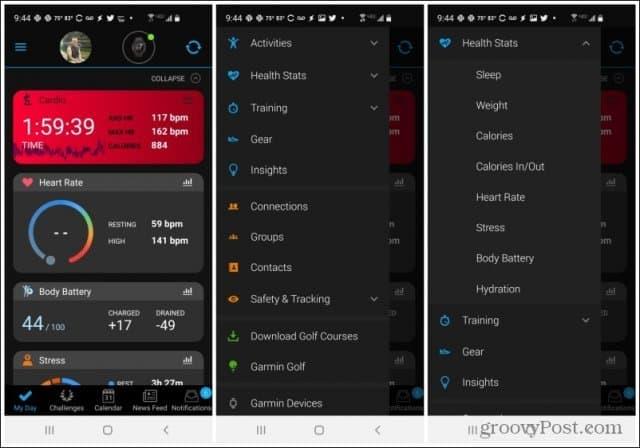
Aquí se muestran muchas estadísticas, comenzando con la cantidad total de tiempo que durmió la noche anterior. Puede deslizar hacia un lado para acceder a los detalles de las noches anteriores.
Notarás el tiempo total que estuviste en diferentes etapas de sueño, incluyendo profundo, ligero, REM y completamente despierto. Desplácese hacia abajo para ver un gráfico que muestra los bloques de tiempo exactos en los que ocurrieron estas etapas del sueño durante la noche.
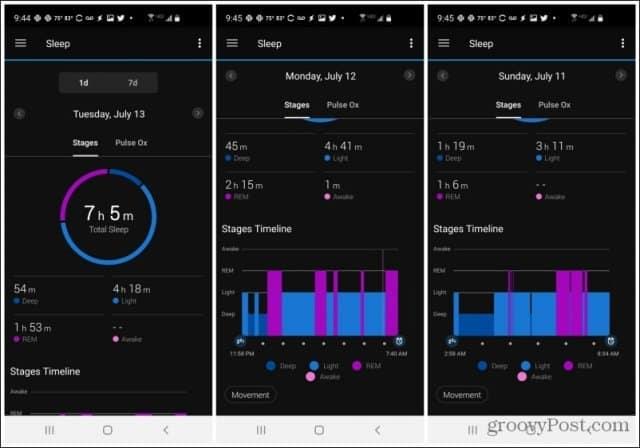
El área de estadísticas de sueño es donde se muestran los principales datos de sueño, pero sus estadísticas de sueño también se usan para otras estadísticas de salud en la aplicación.
Ejercicios de estrés y respiración de Garmin Connect
Las estadísticas de sueño se incorporan en otros dos widgets en la aplicación Garmin Connect. Esta aplicación muestra las últimas 24 horas de actividad en un gráfico circular, con la cantidad de tiempo invertido en los siguientes modos a lo largo del día.
- En reposo
- Baja actividad
- Actividad media
- Alta actividad
El estado de "descanso" se considera el nivel de estrés más bajo, por lo que cuanto más descanso te permitas a lo largo del día, menor será tu nivel de estrés general.
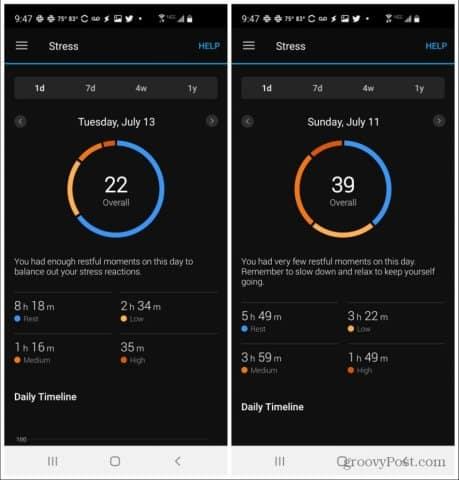
La aplicación no pretende hacerte permanecer sedentario durante todo el día. Su objetivo es alentarlo a equilibrar los períodos de mucho estrés (como el ejercicio intenso o cualquier cosa que aumente su frecuencia cardíaca) con períodos iguales de descanso. Al equilibrar el estrés (que no siempre es malo) con el mismo descanso, puede mantener su cuerpo en un estado equilibrado con menos hormonas del estrés que pueden dañar su salud.
También puede tomar una medida en tiempo real de su nivel de estrés actual seleccionando los botones arriba o abajo en su reloj hasta que vea el widget de nivel de estrés. Esto le mostrará su puntaje de estrés actual basado en la actividad durante las últimas 2.5 horas.
Utilice el botón GPS para iniciar una sesión de meditación durante la cantidad de minutos que desee. El reloj te llevará a través de un ejercicio de respiración durante el tiempo que elijas.
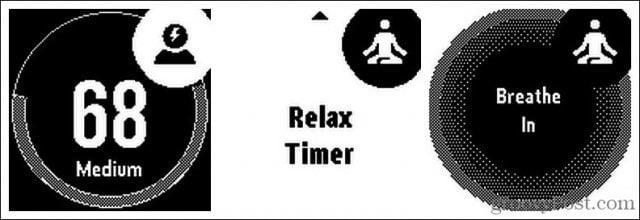
Cuando termine, el widget volverá a la pantalla de nivel de estrés en tiempo real donde, con suerte, su nivel de estrés actual habrá disminuido.
Datos de la batería del cuerpo de Garmin Connect
Su descanso general también influye en cómo su Garmin Instinct calcula su nivel de "batería corporal". En la aplicación Garmin Connect, verás la opción Body Battery en el menú de salud.
Estas pantallas muestran tus niveles de energía a lo largo del día. Su energía general disminuye a medida que está más activo, pero se estabilizará o incluso aumentará de nuevo a medida que descanse.
También puede ver cómo los períodos de alto estrés afectan sus niveles generales de energía a lo largo del día. Para ver esto, toca OCULTAR ESTRÉS . Esto superpondrá los períodos de descanso o alto estrés en la parte superior del gráfico de batería corporal.
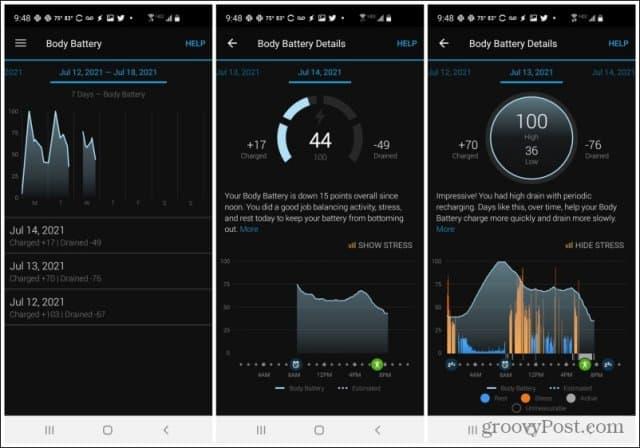
No tienes que preocuparte de que el ejercicio cuente como estrés. Garmin Instinct es lo suficientemente inteligente como para bloquear esos períodos de tiempo como ejercicio. Verá esto como una barra gris en la parte inferior del gráfico y no aparecerán datos de estrés en esta área.
¿Qué significa el número de masa corporal?
Básicamente, Garmin Instinct utiliza los datos de tu frecuencia cardíaca, niveles de estrés, calidad del sueño y actividad general para calcular una puntuación que representa tu nivel de energía o "batería corporal". Se supone que esto representa la cantidad de energía de reserva que tiene disponible en un momento dado. Este nivel va de 0 a 100.
Obtendrás los mejores datos de la batería corporal si usas el Garmin mientras duermes (una buena noche para recargar la batería de tu cuerpo). El uso del reloj durante todo el día garantiza que todos los períodos de descanso y actividad se registren correctamente y se incorporen correctamente en el cálculo general.
El seguimiento del sueño de Garmin Instinct mejora la salud
Dormir bien es fundamental para una buena salud. Reduce la hormona del estrés que puede causar estragos en tu cuerpo. También asegura que tenga la energía que necesita para hacer ejercicio y mejorar aún más su salud en general. Garmin Instinct maneja el seguimiento del sueño con precisión. Incorpora esos datos en múltiples medidas para ayudarlo a ver cómo la calidad general del sueño mejora su salud.


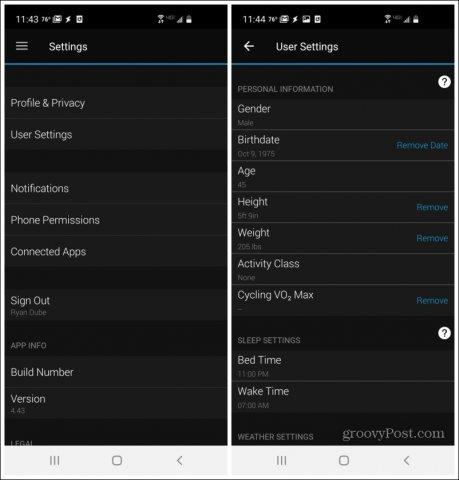

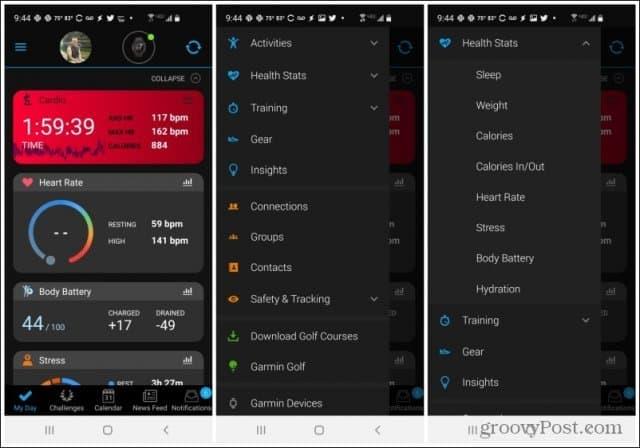
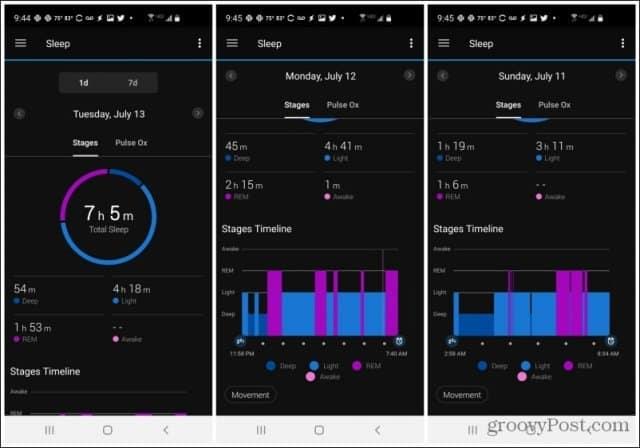
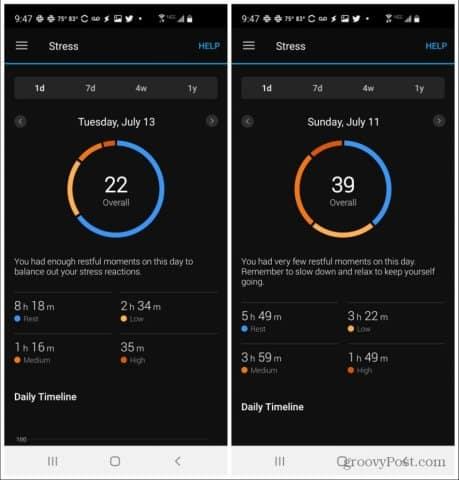
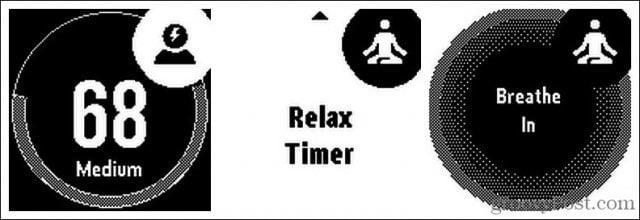
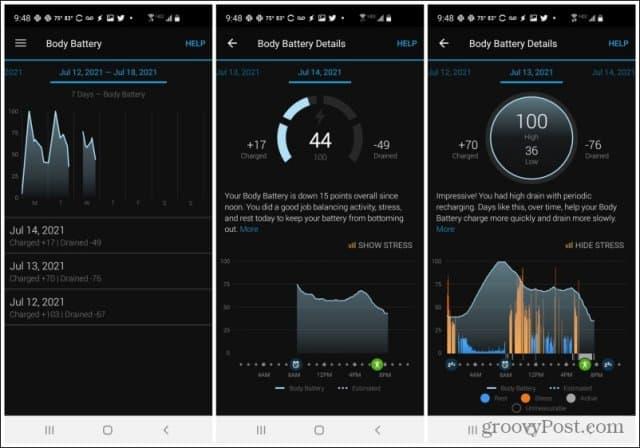

![[CORREGIDO] ¿Cómo arreglar el cambio de avatar de Discord demasiado rápido? [CORREGIDO] ¿Cómo arreglar el cambio de avatar de Discord demasiado rápido?](https://luckytemplates.com/resources1/images2/image-5996-0408150905803.png)
![Solucione el error ESRV_SVC_QUEENCREEK en Windows 10/11 [3 CORRECCIONES] Solucione el error ESRV_SVC_QUEENCREEK en Windows 10/11 [3 CORRECCIONES]](https://luckytemplates.com/resources1/images2/image-4622-0408151111887.png)
![[Mejores soluciones] Arreglar DS4Windows que no detecta el controlador en Windows 10 [Mejores soluciones] Arreglar DS4Windows que no detecta el controlador en Windows 10](https://luckytemplates.com/resources1/images2/image-6563-0408150826477.png)
![[CORREGIDO] Errores de Rise of the Tomb Raider, fallas, caída de FPS, NTDLL, error al iniciar y más [CORREGIDO] Errores de Rise of the Tomb Raider, fallas, caída de FPS, NTDLL, error al iniciar y más](https://luckytemplates.com/resources1/images2/image-3592-0408150419243.png)


![[Solucionado] El controlador WudfRd no pudo cargar el error 219 en Windows 10 [Solucionado] El controlador WudfRd no pudo cargar el error 219 en Windows 10](https://luckytemplates.com/resources1/images2/image-6470-0408150512313.jpg)
![Error de instalación detenida en Xbox One [11 formas principales] Error de instalación detenida en Xbox One [11 formas principales]](https://luckytemplates.com/resources1/images2/image-2928-0408150734552.png)